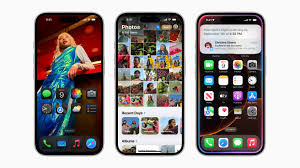Beritateknologi.co.id – Apple terus berinovasi dalam menciptakan teknologi yang mempermudah pengguna untuk berinteraksi dengan perangkat mereka, termasuk fitur eye tracking. Pada iOS 18, fitur eye tracking telah dikembangkan untuk memungkinkan pengguna menggulir halaman (scroll) hanya dengan gerakan mata. Fitur ini sangat membantu, terutama bagi pengguna yang memiliki keterbatasan fisik. Berikut adalah cara mengaktifkan dan menggunakan eye tracking di iPhone yang sudah menggunakan iOS 18.
Apa itu Eye Tracking di iOS 18?
Eye tracking adalah teknologi yang memonitor pergerakan mata untuk mendeteksi di mana pengguna sedang melihat. Di iOS 18, fitur ini memungkinkan pengguna untuk menggulir konten pada layar iPhone tanpa menyentuh layar. Teknologi ini menggunakan kamera depan iPhone yang ditingkatkan dengan algoritma AI untuk mengenali arah dan fokus mata.
Baca Juga : Sony Alpha A6400: Kamera Mirrorless Serbaguna dan Profesional
Persyaratan Sistem
Sebelum Anda mencoba mengaktifkan fitur ini, pastikan iPhone Anda memenuhi syarat berikut:
- iPhone yang mendukung iOS 18 (minimal iPhone 12 ke atas).
- iOS 18 sudah terinstal.
- Pengaturan Aksesibilitas diaktifkan.
Langkah-Langkah Mengaktifkan Eye Tracking di iPhone iOS 18
- Perbarui iPhone ke iOS 18
Jika iPhone Anda belum menggunakan iOS 18, pastikan untuk memperbarui sistem operasi terlebih dahulu. Anda dapat melakukan pembaruan dengan cara:
- Buka Pengaturan (Settings).
- Ketuk Umum (General).
- Pilih Pembaruan Perangkat Lunak (Software Update).
- Ikuti petunjuk untuk menginstal iOS 18 jika pembaruan tersedia.
- Aktifkan Pengaturan Aksesibilitas
Fitur eye tracking tersedia di bawah pengaturan Aksesibilitas (Accessibility). Untuk mengaktifkannya:
- Buka Pengaturan (Settings) di iPhone Anda.
- Pilih Aksesibilitas (Accessibility).
- Gulir ke bawah hingga menemukan opsi Kontrol Mata (Eye Control) atau Pelacakan Mata (Eye Tracking).
- Aktifkan opsi ini dengan menggeser tombol ke posisi “On”.
- Kalibrasi Eye Tracking
Setelah mengaktifkan pelacakan mata, Anda perlu mengkalibrasi sistem agar bisa mengenali gerakan mata dengan lebih akurat:
- Arahkan mata Anda ke titik kalibrasi yang muncul di layar.
- Ikuti petunjuk di layar untuk menyesuaikan sensitivitas pelacakan mata sesuai preferensi Anda.
- Aktifkan Fitur Gulingkan dengan Mata (Eye Scroll)
Untuk menggulir layar iPhone menggunakan mata:
- Masih di pengaturan Kontrol Mata, temukan opsi Gulingkan dengan Mata (Eye Scroll).
- Aktifkan fitur ini.
- Pilih kecepatan guliran yang diinginkan, apakah ingin guliran cepat, sedang, atau lambat.
- Cara Menggunakan Eye Scroll
Setelah mengaktifkan fitur ini, Anda bisa mulai menggulir halaman web, aplikasi, atau dokumen hanya dengan memindahkan fokus mata Anda ke bagian atas atau bawah layar:
- Pandangan ke arah atas layar akan menggulir halaman ke atas.
- Pandangan ke arah bawah layar akan menggulir halaman ke bawah. Selain itu, terdapat juga pengaturan lebih lanjut yang memungkinkan Anda untuk menyesuaikan seberapa cepat guliran berjalan berdasarkan lama waktu Anda menatap area tertentu.
Tips Mengoptimalkan Penggunaan Eye Tracking
- Pencahayaan yang Cukup: Pastikan lingkungan Anda memiliki pencahayaan yang baik agar kamera iPhone dapat mendeteksi gerakan mata dengan lebih akurat.
- Posisi Mata dan Kepala: Duduk dengan postur yang nyaman dan stabil saat menggunakan eye tracking, karena gerakan kepala yang berlebihan bisa memengaruhi akurasi.
- Latihan Penggunaan: Butuh waktu untuk membiasakan diri dengan teknologi ini, jadi berlatihlah dengan sering untuk meningkatkan presisi dan kecepatan.
Eye tracking di iOS 18 membuka kemungkinan baru bagi pengguna iPhone untuk berinteraksi dengan perangkat mereka tanpa sentuhan. Dengan hanya menggunakan gerakan mata, Anda dapat menggulir halaman, menjelajahi aplikasi, dan melakukan banyak tugas lainnya dengan lebih mudah. Fitur ini tidak hanya praktis, tetapi juga membuat iPhone lebih inklusif bagi pengguna dengan kebutuhan khusus.
Aktifkan fitur ini sekarang dan nikmati kemudahan serta inovasi terbaru dari Apple!